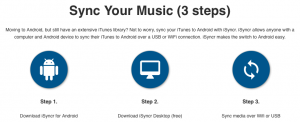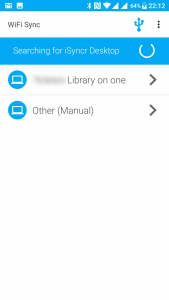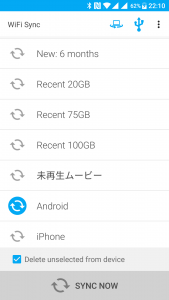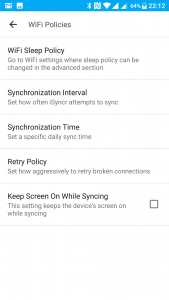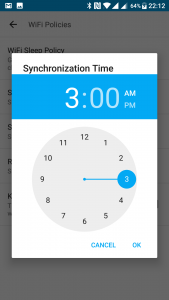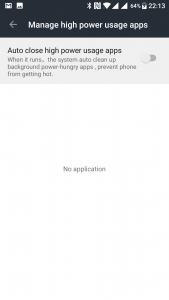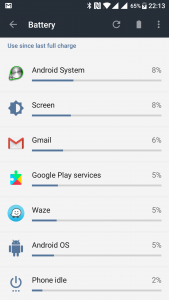Te-TsuさんがこちらのエントリーでiTunesライブラリ内の音楽をAndroid端末でスマートに楽しむ方法を紹介されているのを拝見し、ウチも昨年から行なっている同期の方法を紹介してみようと思います。
ウチはプライベートでも仕事でもMacばかり。仕事ではWindows環境が必要なので、Ciscoのサーバー上に構築しているHyper-Vサーバー上の仮想マシンやParallelsを用いてMacBook ProにWindows環境を構築していますが、Office、画像編集、動画編集、そして音楽ライブラリも全てMac環境に整えています。スマートフォンもメインはiPhone、タブレットはiPadですがプライベート用の携帯回線はAndroid端末を使用しています。
iTunesとAndroidを直接同期する方法としてウチはiSynrというアプリを用いています。このアプリを用いるとWiFiまたはUSB経由でAndroid端末にiTunesのライブラリに含まれる楽曲をダウンロードする事ができます。当然ながら同期する際はiTunesの動作しているMacの電源が入っている必要があります。WiFiで同期する際はMacとAndroid端末が同じWiFiネットワークに接続されている必要があります。これらの条件さえ満足すればまるでiPhoneがiTunesと同期しているかの様に選択したプレイリストの楽曲がAndroid端末のあらかじめ指定したディレクトリに同期されます。
導入は簡単。
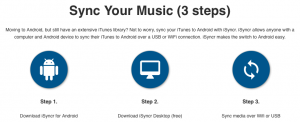
- Android端末にアプリをインストール
- MacまたはWindows用のサーバーアプリをインストール
- 使っている端末に応じたアプリをこのページからダウンロードできます。
- 当然、同期するiTunesライブラリの存在するマシンへインストールします。
- 同期方法(WiFiまたはUSB)、ライブラリを選択して同期します
- ウチの場合WiFiでしか試していませんが、端末とMac/Windowsが同じWiFiネットワークに接続されていれば端末側のアプリからサーバーを簡単に検出してくれます。
- マシンを選択後、同期するライブラリを選択してSYNC NOWボタンをタップするとどんどんコピーしてくれます。
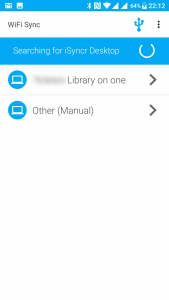
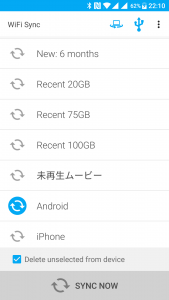
iTunes上のスマートライブラリも表示されますので最近追加した楽曲を同期する事も、手作業で選択した楽曲を同期する事も簡単です。
設定画面のWiFi Policies – Synchronisation Interval と Synchronisation Time の設定を使う事であらかじめ決めた時間に毎日自動同期をする事も可能です。例えばウチの場合は夜間寝ている間に端末を充電しているので、この間(午前3時)に自動で同期する様に設定してあります。
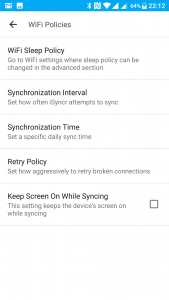
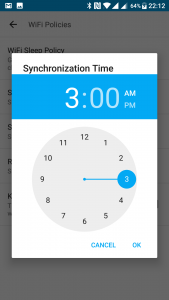
無制限の曲数、ライブラリ数を同期しようとすると有料版アプリが必要となりますがなかなか便利なアプリです。